Los 10 Mejores Creadores de Videos para Demostración de productos para PC
En esta nueva era de la comunicación, la creación de contenido digital tiene un lugar privilegiado en los titulares, o sea en la elite de la comunicación. Cuando se trata de edición de videos, la importancia del software dedicado está en su punto máximo. Si el contenido de video no es una parte integral de tu estrategia de marketing, probablemente experimentes una respuesta negativa por parte del mercado. Hoy en día, la demostración de un producto tiende más a ser realizada en video, ya sea que los especialistas en marketing lo quieran o no. Es bastante evidente por qué hay suficientes anuncios de video en YouTube y Facebook o incluso en Instagram. Y esto muestra la importancia del contenido de video en nuestro escenario de mercado actual.
¿Eres un Emprendedor digital? ¿Está buscando una herramienta adecuada para demostrar tu producto? Hemos realizado una investigación que te puede interesar. Nos hemos asegurado de que este artículo contenga los mejores Editores de videos para crear demos de productos, incluso con pasos fáciles y sencillos para que un principiante pueda crear contenido fantástico a partir de él.
Echemos un vistazo a cada uno de ellos.
Wondershare DemoCreator
Wondershare DemoCreator es uno de los mejores y más económicos programas de edición de video disponibles en el mercado. Viene bien surtido con un conjunto suficiente de efectos y herramientas para crear cortes finales inusuales. El creador de demos Wondershare DemoCreator proporciona una plataforma de edición simple, de alta calidad, además que es intuitiva y bastante fácil para principiantes. Este Creador de videos de demostración para Windows también viene con filtros precargados, superposiciones, elementos de movimiento, transiciones, etc.
Pros
- Fácil de usar.
- Suficientes efectos precargados y preestablecidos.
- Gran cantidad de demos en video en línea.
- Ofrece servicio de atención al cliente.
- Constantemente actualizado.
- Comparativamente mucho más Económico.
Contras
- Menos efectos de audio.
- No se puede eliminar la marca de agua en las versiones gratuitas.
- No se puede usar para protocolos de edición de video de alta gama.
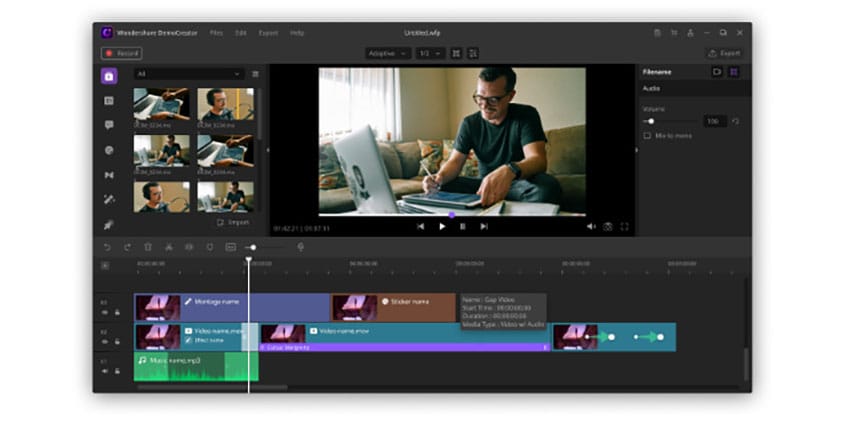
OpenShot
El editor de video OpenShot es uno de los programas de edición de video más fáciles y potentes en el que confían muchos profesionales. Este creador de videos de demostración de Windows es un software compatible con varios sistemas operativos, ya que se puede instalar en versiones para PC, Mac e incluso Linux. También tiene compatibilidad entre sistemas operativos, lo que significa que puedes guardar un video en cualquiera de los sistemas operativos anteriores y luego se puede abrir en otro. Es gratuito y se puede descargar desde su sitio web oficial. El creador de videos para Mac de demostración puede parecer un poco por detrás del destacado software de edición, pero es una muy buena alternativa a gastar dinero.
Pros
- Es sin costo alguno & fácil de aprender a utilizar.
- Precargado con múltiples efectos para videos e incluso bandas sonoras.
- Suficientes tutoriales en línea para aprender sobre el software.
- Dispone de pantalla de vista previa.
- Puedes agregar varias tomas para hacer videos perfectos.
Contras
- Falta de suficientes complementos para 3D.
- No hay complementos adicionales disponibles además de los que trae por defecto.
- No se puede usar para la edición de video de alta calidad.
- Exportar el corte final requiere una duración comparativamente más larga de OB.
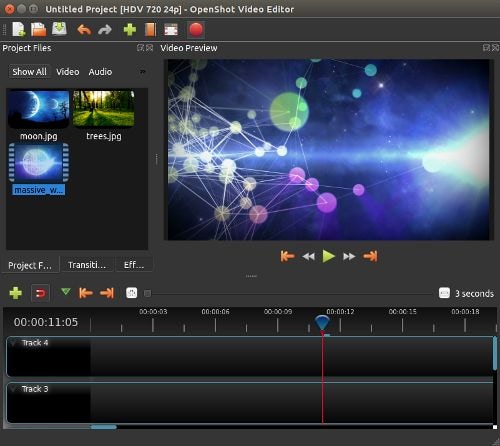
OBS (Open Broadcaster Software)
Este excelente creador de demos en video es un software gratuito, pero ofrece más opciones que algunos de sus homólogos de pago. Uno puede ejecutar cómodamente este software con una PC que tenga una configuración y prestaciones comparativamente menor. OBS tiene algunas funciones para trabajar en línea, como por ejemplo que puedas grabar lo que estás haciendo y luego comentar sobre esto captura de video de demostración, proporcionando una mejor perspectiva en la enseñanza. Una de las ventajas significativas es que admite múltiples servicios de transmisión, así como la grabación local como se mencionó anteriormente. Con la opción Screen in Screen, puedes cambiar sobre la marcha de una pantalla a otra para la transmisión en vivo, superposiciones e inserciones personalizadas, etc., son algunas de sus características destacadas.
Pros
- Excelente opción para la transmisión en línea.
- Libre de costos.
- Los complementos como plugins o add-ons adicionales están disponibles en línea.
- Posibilidad de continuar grabando en una unidad externa.
Contras
- Procedimientos de configuración un poco complicados comparativamente.
- Puede ser confuso para alguien sin conocimientos técnicos.
- Audio: el video puede estar desincronizado durante la transmisión si la velocidad de Internet no es suficiente.
- Puede generar lag en computadoras más antiguas si la extracción de gráficos funciona en segundo plano.

Screencast-O-Matic
¡Creación de videos para todos! Screencast-O-Matic ofrece herramientas de creación de video intuitivas y asequibles. Con un grabador de pantalla y un editor de video fáciles de usar, Screencast-O-Matic hace posible que cualquiera pueda crear videos increíbles. En cuestión de minutos, puedes grabar fácilmente tu pantalla o cámara web, importar tus videos y mezclar clips. Mejora tu video con el editor de video intuitivo de Screencast-O-Matic. Agrega texto, formas e imágenes, importa música y usa subtítulos automáticos. Crea animaciones divertidas y transiciones fluidas para atraer a la audiencia.
Pros
- Gratuito
- Es fácil de configurar, además posee una completa gama configuración y preferencias personalizables.
- Fácil de usar
- Se puede cargar con un clic los archivos a YouTube, Drive y Dropbox, etc.
- Es capaz de grabarte por medio de una cámara web y a la pantalla simultáneamente, además de grabar una ventana y garantizar un buen resultado de la grabación.
Contras
- No posee muchas opciones de edición de video en la versión gratuita
- Podría funcionar un poco más lento en PC antiguas
- Comparativamente posee menos opciones para la edición de audio que de video
- Posee marca de agua en la versión gratuita.
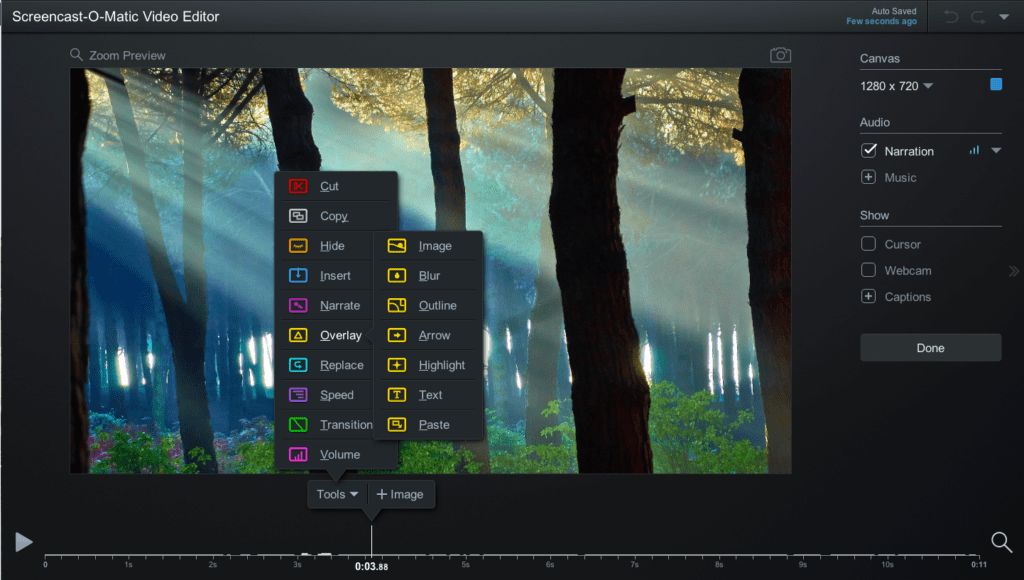
iSpring Free Cam
iSpring Free Cam posee una interfaz de usuario simple e intuitiva. Este editor de videos para demostraciones es superior además es uno de los mejores software de para edición de vídeo y creación de demos, proporciona una interfaz de usuario simple. Desde el momento en que inicia iSpring, puedes saltar de inmediato para comenzar tu grabación o trabajar con grabaciones recientes si ha trabajado en algunos proyectos anteriormente. iSpring Free Cam te permitirá grabar la pantalla completa, una ventana de aplicación y también una región específica en la pantalla. Mejor aún, puedes optar por abrir nuevas ventanas de aplicaciones dentro del área de grabación. Esto puede ser útil cuando tienes que mostrar dónde debe navegar un usuario. Por ejemplo, es posible que desees mostrar dónde el espectador puede ubicar algunos archivos dentro de su PC con Windows.
Pros
- Es un programa fácil de usar, seguro, libre de virus y sin anuncios.
- Graba video en pantalla completa, en un área personalizada o simplemente en una aplicación específica.
- Podrás grabar audio desde el micrófono o el sonido del sistema.
- Grabar el puntero del mouse, resaltar el puntero del mouse.
- Cortar, partes no deseadas del video.
- Sin marca de agua, sin límite de tiempo.
- Comparte videos directamente en las redes sociales.
Contras
- No graba la cámara web.
- No permite tomar capturas de pantalla.
- Falta de herramientas de anotación.
- Falta de herramientas de edición de video.
- Solo puedes exportar video a WMV.
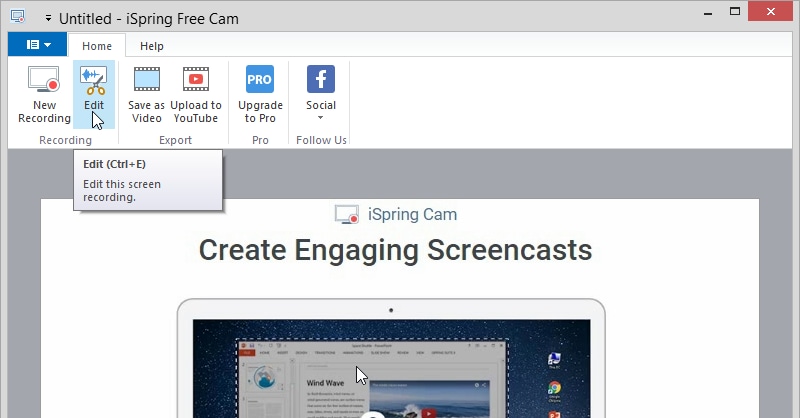
Windows Game Bar
La actualización de Windows 10 2019 presenta una experiencia de barra de juegos completamente nueva. No es solo para captura de video de demos ahora es una superposición repleta de herramientas útiles, incluidos paneles rápidos para ajustar el volumen de la aplicación, ver el uso de recursos y reproducir música de Spotify. La barra de juegos en Windows es una herramienta diseñada para ayudar a los jugadores a capturar videos, transmitir su juego en línea, tomar capturas de pantalla y acceder rápidamente a la aplicación Xbox. En general, el rendimiento de Game Bar es fantástico, la interfaz es sencilla y tiene las características necesarias que necesita.
Pros
- Incorporado en Windows 10.
- Fácil de usar.
Contras
- La barra de juegos, cuando actúa como un grabador de pantalla de escritorio estándar, solo funciona dentro de una sola aplicación y no acepta todo el escritorio o el explorador de archivos.
- Además, la duración máxima de captura de video es de cuatro horas.
- Solo disponible para Windows 10.
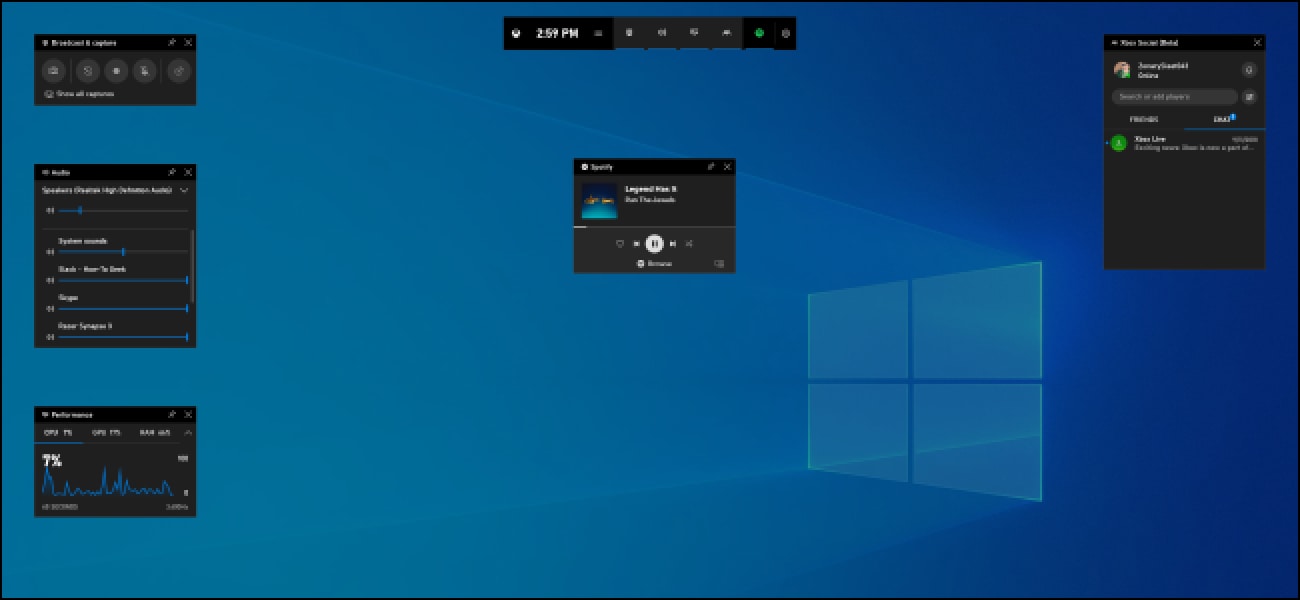
Los equipos Mac son muy populares entre los profesionales creativos, por lo que no sorprende que exista una infinidad de herramientas de edición de video disponibles para estos equipos. Ya sea que desees agregar títulos, transiciones y una banda sonora, o si deseas agregar efectos al estilo de Hollywood y acceder a la corrección de color profesional. Hay una aplicación para Mac que hará el trabajo. Echemos un vistazo a las herramientas que pueden ser de mejor uso. Si estás buscando cómo elegir un creador de videos de demostración, entonces debes buscar estas plataformas ahora.
QuickTime Player
QuickTime Player es más conocido como un reproductor multimedia, especialmente para la plataforma Mac OS X. Pero además de ser un reproductor multimedia con todas las funciones, también puede funcionar como un grabador de pantalla. Con tan solo unos pocos clics en el reproductor, estará listo para comenzar a grabar su pantalla. Sin embargo, QuickTime solo puedes grabar la pantalla en comparación con el software de transmisión de pantalla completo que puedes grabar la pantalla, la cámara web e incluso ambos al mismo tiempo.
Pros
- Conversión de imágenes a diferentes formatos.
- Posibilidad de guardar videos de la web.
- Creación, edición de videos y aplicación de Efectos especiales.
- QuickTime te permitirá reproducir videos que están almacenados en el disco duro y también podrás transmitir contenido al proporcionar la URL de la fuente del video.
- QuickTime mejora la seguridad en el navegador web por lo que sus actualizaciones de contenido en la web y las cantidades de visitas se hacen seguras por defecto.
- Cuenta con tecnología de compresión de video que te ayuda a ofrecer videos en HD mucho más brillantes y nítidos.
Contras
- En comparación con otras versiones de QuickTime, este software específico no tiene funciones adicionales.
- El usuario final tiene que instalar códecs adicionales manualmente para poder reproducir algunos videos y audios.
- No tiene un sistema de soporte de reproducción, especialmente para esos formatos de archivo como AVI y FLV.
- Para ejecutar mejor la aplicación, se recomienda que el usuario final instale una aplicación de bloatware que ocupa gran parte del espacio del PC y causa problemas para otras aplicaciones y actualizaciones de software.
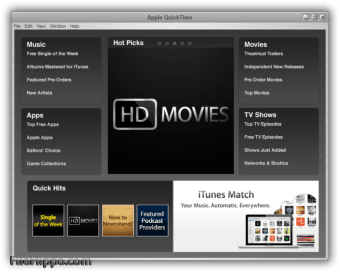
Movavi Screen Capture Studio
No importa si deseas tomar una captura de pantalla o un video, Movavi Screen Capture Studio te permite hacer ambas cosas. Además, posee una herramienta de selección para que puedas decidir qué parte de la pantalla te gustaría compartir. El panel de control en la parte inferior, con información sobre el espacio de almacenamiento, la duración del video, información de la cámara web y botones rápidos para grabar o tomar una foto. Puede deshacer, rehacer, hacer una nueva captura o recortar un video. En cambio, se trata de una edición básica, pero el editor más potente se muestra en el siguiente paso. También tienes la opción de guardar el archivo allí mismo.
Pros:
- El programa ofrece una interfaz de usuario simple, fácil de manejar y dominar incluso para los que aún son novatos en informática.
- Actualmente, el programa admite 13 idiomas de interfaz, incluidos los más comunes como el inglés, chino, español, francés, holandés, etc.
- Se requiere una instalación simple y tan solo tres sencillos pasos se requieren para que los programas se instalen después de seleccionar el idioma deseado, lo cual es una muy buena noticia para un novato.
- La calidad del video es bastante buena y viene con algunas posibilidades avanzadas para capturar todo en la pantalla.
- Tiene la capacidad de realizar capturas desde dispositivos móviles y el programa también es compatible con las teclas de acceso rápido del teclado de la computadora.
Contras:
- El período de prueba gratuito de 7 días es un poco corto.
- Además, si usa la versión de prueba, el tiempo de captura (tanto de pantalla como de audio) está limitado a tan solo 2 minutos, además la marca de agua "Prueba" se agrega a los videos de salida.
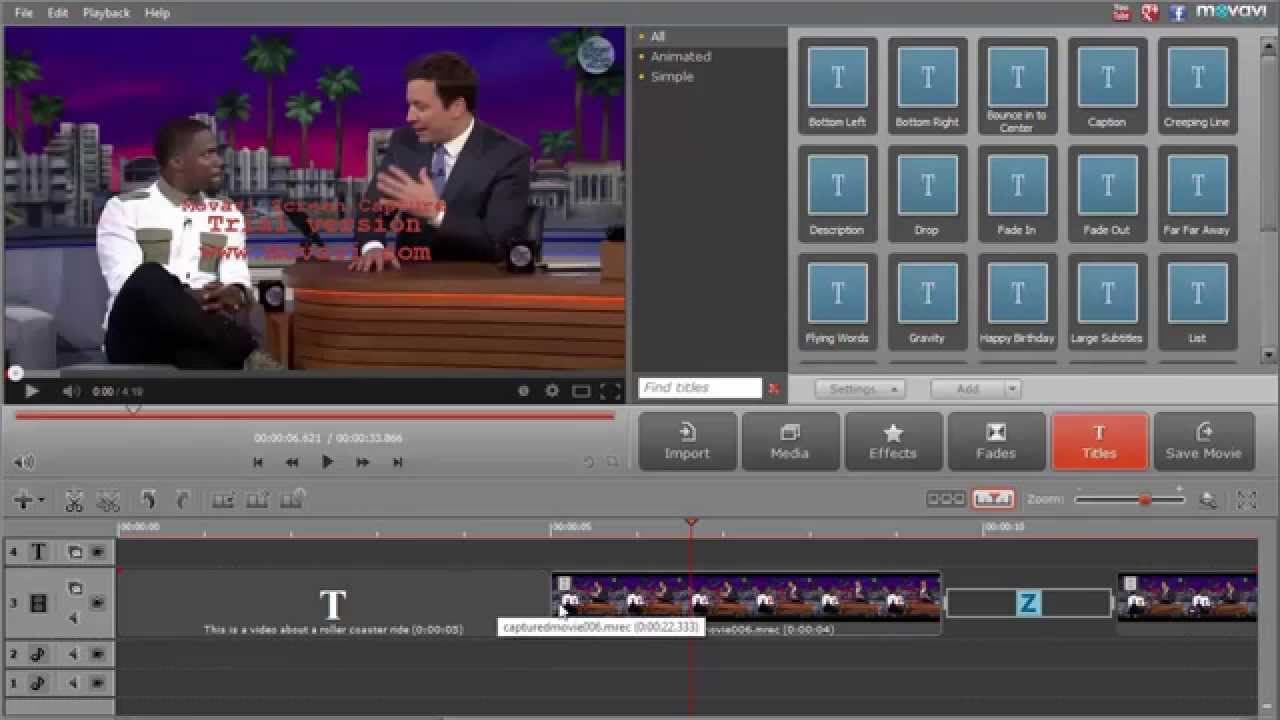
iMovie
iMovie es una aplicación gratuita que viene lista para usar en cualquier computador portátil Mac. iMovie es una excelente solución para los usuarios que no pueden tener acceso a algunas de las plataformas de edición de video más sólidas. Después de un poco de tiempo aprendiendo la aplicación, puedes tener una idea de cuántos activos tiene. Puedes agregar música de tu colección, títulos, temas, más. Y por supuesto tus videos y fotos.
Pros
- Edición en pantalla verde
- Es fácil de usar
- Puedes dividir películas fácilmente
- Recorta fácilmente el inicio y el final de los videos
- Podrás separar la pista de audio de un video.
- Además realizar importación de fotos, videos y otros tipos de medios
Contras
- El audio para la edición de video es un poco limitado. Un usuario profesional sentirá que no está a la altura.
- Puede ser lento al renderizar videos para subirlos a redes sociales, canales de video, etc.
- Las opciones de título y texto son limitadas.
- Hay una cantidad decente de efectos y transiciones para usar, pero falta la personalización de los mismos.
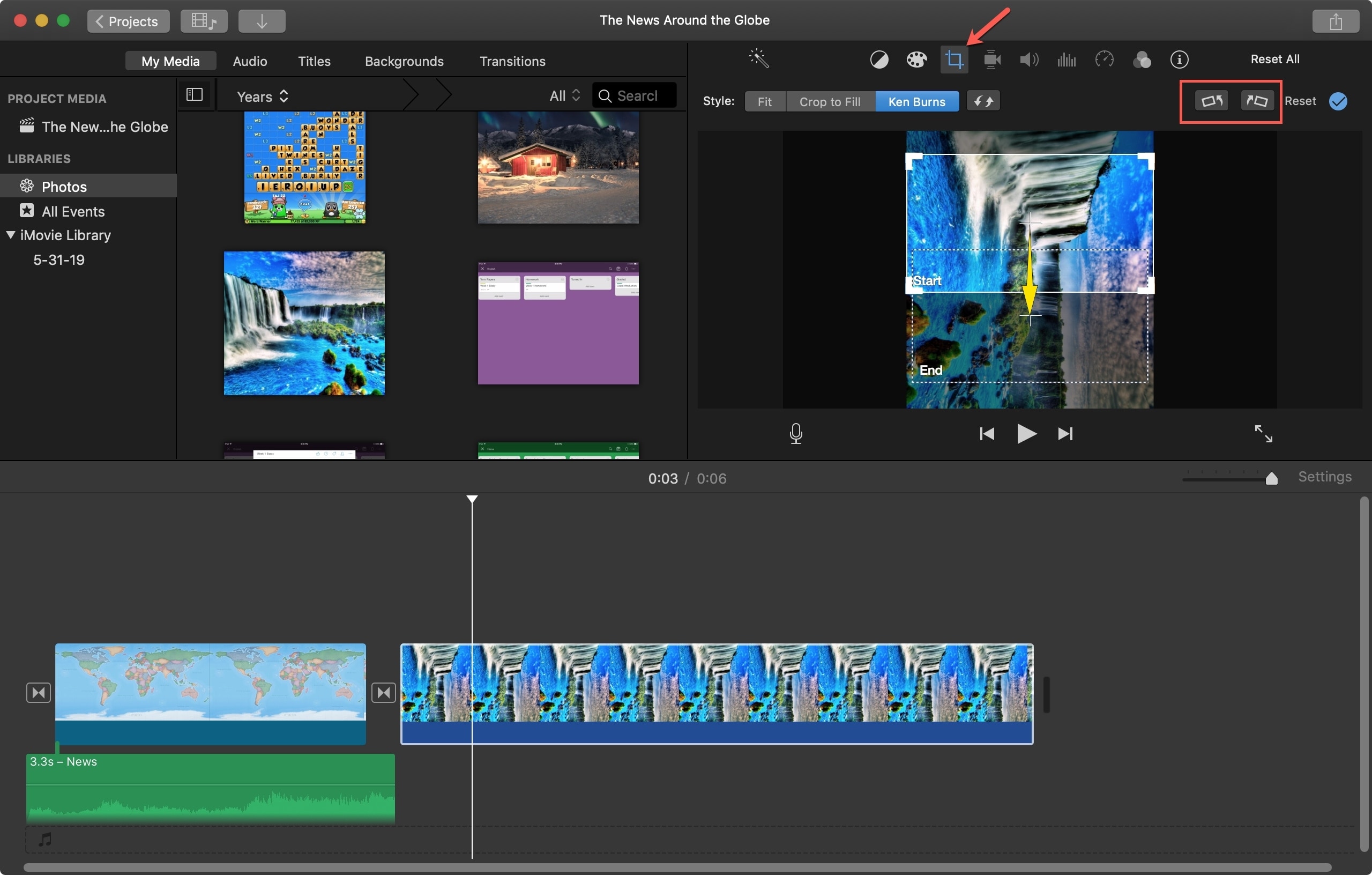
Camtasia
Camtasia es fantástico para la edición de vídeo profesional. Tiene un montón de características que te permiten crear un video pulido y profesional. También es fácil de aprender y fácil de usar. Las teclas de acceso rápido hacen que el uso del software sea mucho más eficiente. Sin embargo, si sólo necesitas una edición básica, hay muchos programas gratuitos que funcionan igual de bien. Pero para un entorno profesional, un programa como Camtasia tiene todas las características que necesitas.
Pros
- Funciones de edición avanzadas
- Capacidad para añadir superposiciones gráficas, como logotipos
- Capacidades para edición con pantalla verde
- Muchas opciones de edición que te permiten ajustar fácilmente el tamaño, el espacio, el tiempo, etc.
Contras
- Compatibilidad cruzada limitada con diferentes versiones.
- Archivos de gran tamaño.
- Menores funcionalidades de edición de audio
- El coste es elevado en comparación con otras plataformas similares.
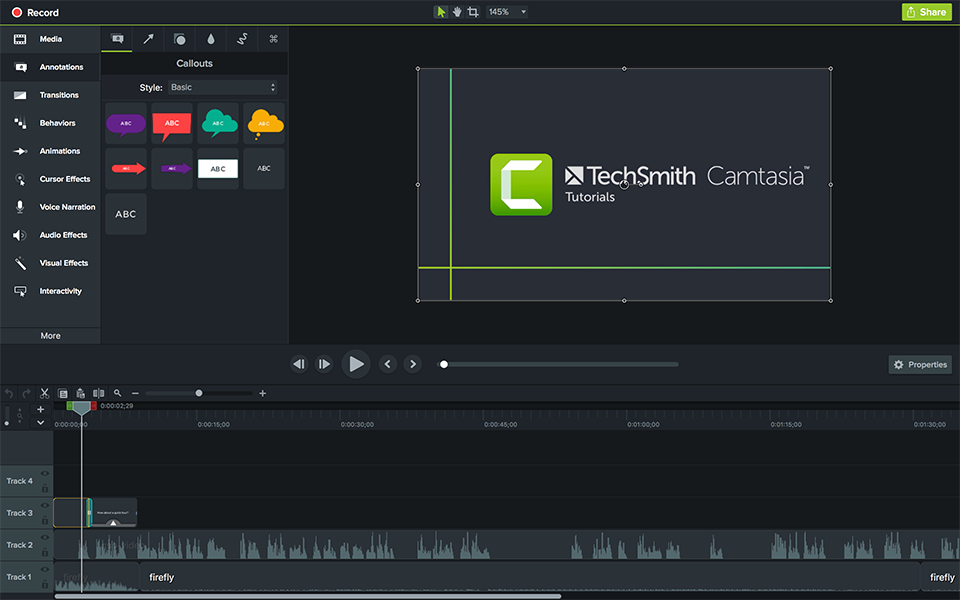
¿Cómo elegir la herramienta de edición de vídeo de demostración más adecuada?
¿Eres un creador de contenidos o de redes sociales que quiere entrar en el juego de la edición de vídeo para mantenerse al día con la creciente tendencia del vídeo? No te preocupes. Cualquiera de las aplicaciones de software mencionadas anteriormente sería una excelente elección para un principiante. Siempre se aconseja primero reconocer cuál es tu necesidad, si deseas un editor profesional con ajustes de alta gama o uno de nivel medio con suficientes opciones o incluso uno para principiantes con opciones limitadas. Si el software que deseas utilizar es una versión gratuita, es mejor no crearse la falsa expectativa de que se incorporaran herramientas o funciones de mayor nivel y las mejores siempre van a ser un poco caras.
 Consejo Profesional
Consejo ProfesionalSi deseas hacer un buen vídeo de demostración con Wondershare DemoCreator haz clic aquí >> para conocer más detalles.


David
chief Editor